版权声明:本文为博主原创文章,转载请注明出处! https://blog.csdn.net/IT_hejinrong/article/details/89704741
文章目录
一. 使用docker 安装jenkins
在安装jenkins之前,首先要安装好docker,如果你还没安装Docker,可以去这里,(二)Docker安装教程,安装其实很简单。
执行如下命令,拉取jenkins镜像,对应选这个:jenkinsci/blueocean
docker run -p 8080:8080 -p 50000:50000 -v jenkins_data:/var/jenkins_home jenkinsci/blueocean
找个过程会先到本地镜像中找是否有jenkins的镜像,如果没有再去远程仓库拉取,同时以8080端口访问,5000内部端口通信。
二. 访问jenkins 8080
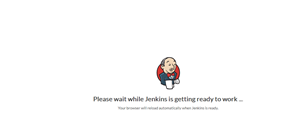
注意:第一次启动的时候正在加载jenkins大概会等待3-8分钟。
三. 解锁jenkins
由于我们是在Docker中安装Jenkins,所以找个密码也是要到容器中去获取,命令如下:
//进入jenkins容器
docker exec -it 7f485bd95c3b(容器ID) /bin/bash
//查询密码
cat /var/jenkins_home/secrets/initialAdminPassword
得到密码,粘贴进去,点击继续。

选择“安装推荐的插件”即可。

这里需要安装一些插件,所以需要等待几分钟。

创建一个用户:

创建完用户后,默认会自动跳转到登录页面,输入刚刚创建的用户名和密码,跳转到首页。

四. Jenkins全局工具配置
4.1 JDK环境安装
进入到jenkins容器中 echo $JAVA_HOME 获取java环境安装地址
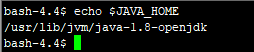

4.2 Maven环境安装

4.3 安装Jenkins对应Maven插件

